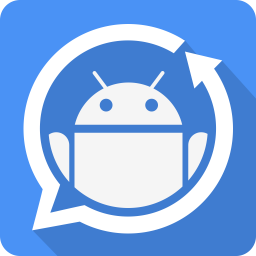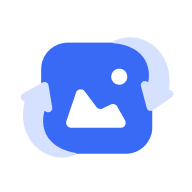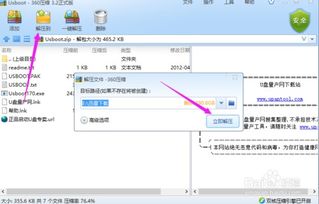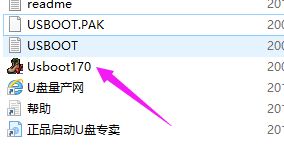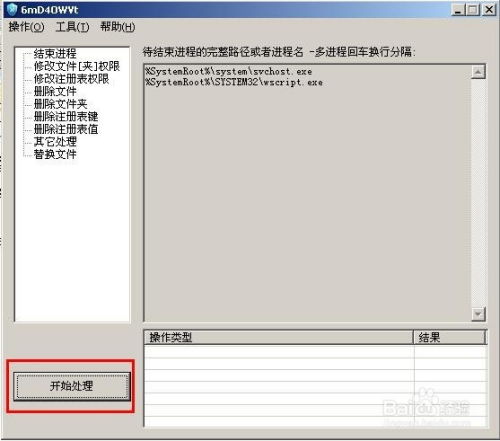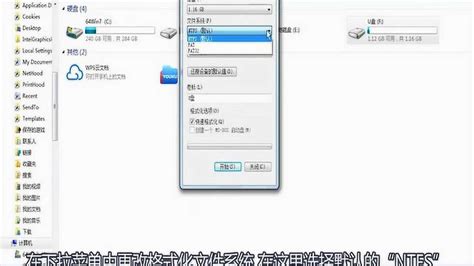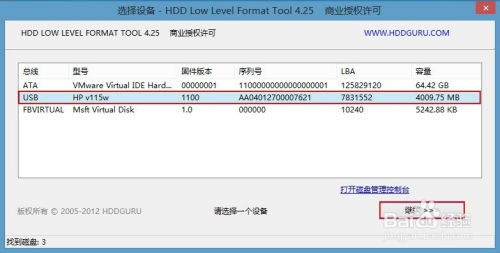如何彻底干净地格式化U盘
在数字化时代,U盘作为一种便携式的存储设备,被广泛应用于数据转移和备份。然而,U盘在长时间使用后,可能会积累各种数据、残留旧文件,甚至可能感染病毒,导致其性能下降或无法正常工作。为了保持U盘的清洁和高效运行,进行彻底的格式化是非常必要的。那么,如何格式化U盘才能达到最干净的效果呢?本文将详细介绍几种方法,帮助大家实现这一目标。
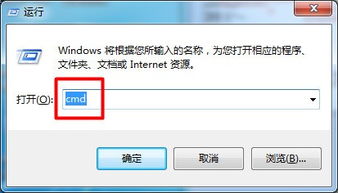
方法一:通过资源管理器格式化U盘
这是最常见和直接的方法,适用于大多数用户。

1. 插入U盘:首先,将U盘插入电脑的USB接口,等待电脑识别并加载U盘驱动。
2. 打开资源管理器:在电脑桌面或任务栏上找到并点击“此电脑”或“文件资源管理器”图标。
3. 选择U盘:在资源管理器窗口中,找到U盘对应的驱动器(如E:、F:等),右键点击它。
4. 格式化操作:在弹出的右键菜单中,选择“格式化”选项。
5. 配置设置:在弹出的格式化窗口中,你可以选择文件系统(如FAT32、NTFS等)、分配单元大小和卷标等设置。为了获得最干净的格式化效果,建议选择完全格式化,并清除所有复选框,避免快速格式化。
6. 开始格式化:确认设置无误后,点击“开始”按钮,系统将开始格式化U盘。请耐心等待,直到格式化完成。
方法二:使用磁盘管理工具格式化U盘
对于熟悉电脑管理的用户,可以使用磁盘管理工具进行格式化操作。
1. 打开磁盘管理:按下键盘上的“Win + X”键,选择“磁盘管理”选项。
2. 找到U盘:在磁盘管理窗口中,找到U盘对应的磁盘分区。
3. 格式化U盘:右键点击U盘分区,选择“格式化”选项。
4. 确认格式化:在弹出的窗口中,点击“确定”按钮,系统将开始格式化U盘。
方法三:通过命令提示符格式化U盘
对于高级用户,可以使用命令提示符进行格式化操作,这种方法可以更灵活地配置格式化选项。
1. 打开命令提示符:按下键盘上的“Win + R”键,输入“cmd”后回车,打开命令提示符窗口。
2. 输入格式化命令:在命令提示符窗口中,输入类似于“format L: /fs:ntfs /q”的命令(其中L为U盘驱动器号,ntfs为文件系统类型)。如果希望进行完全格式化,可以去掉“/q”参数。
3. 执行命令:按下回车键执行命令,系统将开始格式化U盘。
方法四:通过控制面板进行格式化
除了以上方法,还可以通过控制面板进行格式化操作。
1. 打开控制面板:将U盘插入电脑后,打开电脑的“控制面板”。
2. 选择管理工具:在控制面板中,选择“系统和安全”选项,然后点击“管理工具”下的“创建并格式化硬盘分区”。
3. 找到U盘:在磁盘管理窗口中,找到U盘对应的磁盘分区。
4. 格式化U盘:右键点击U盘分区,选择“格式化”选项。
5. 确认并格式化:在弹出的警告提示中,确认无误后点击“是”,系统将开始格式化U盘。
格式化的注意事项
在进行格式化操作前,有一些注意事项需要牢记,以确保数据的安全和U盘的正常使用。
1. 备份数据:格式化会清除U盘上的所有数据,因此在操作前务必备份重要数据。可以选择将数据复制到电脑硬盘、云存储或其他存储设备中。
2. 选择文件系统:不同的操作系统和设备支持的文件系统不同。Windows系统常使用NTFS或FAT32文件系统,而Mac系统则偏好HFS+或APFS。根据需求选择合适的文件系统,以确保U盘在不同操作系统间的兼容性。
3. 检查U盘状态:在格式化前,可以通过右键点击U盘驱动器,选择“属性”选项,然后点击“扫描驱动器”来检查U盘是否存在问题。如果发现问题,先进行修复再进行格式化。
4. 避免频繁格式化:虽然格式化可以清理U盘上的数据并解决一些故障,但频繁格式化可能会损害U盘的寿命。因此,在日常使用中,尽量通过其他方式清理U盘空间,如删除不需要的文件。
格式化后的数据恢复
有时候,在格式化U盘后,我们可能会发现误删了重要数据。此时,可以尝试使用专业的数据恢复软件来恢复数据。
1. 选择数据恢复软件:市面上有许多数据恢复软件可供选择,如数据蛙恢复专家、数之寻软件等。选择一款信誉良好、功能强大的软件进行恢复操作。
2. 连接U盘并启动软件:将U盘与电脑连接,打开数据恢复软件。在软件界面中,选择要
- 上一篇: CD光盘上“CD–RW”标记是什么意思?
- 下一篇: 怎样有效地练习普通话?
-
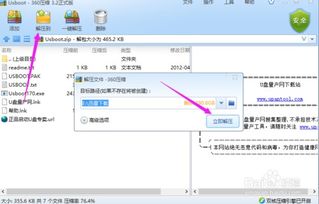 轻松学会:如何使用USBoot格式化U盘教程资讯攻略11-07
轻松学会:如何使用USBoot格式化U盘教程资讯攻略11-07 -
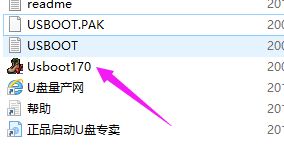 如何使用USBoot对U盘进行格式化?资讯攻略10-27
如何使用USBoot对U盘进行格式化?资讯攻略10-27 -
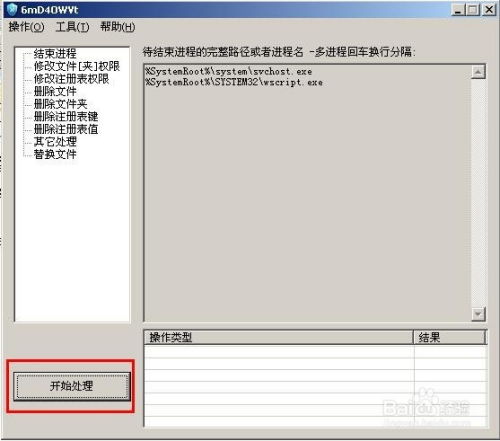 如何全面彻底清除U盘中的病毒资讯攻略11-03
如何全面彻底清除U盘中的病毒资讯攻略11-03 -
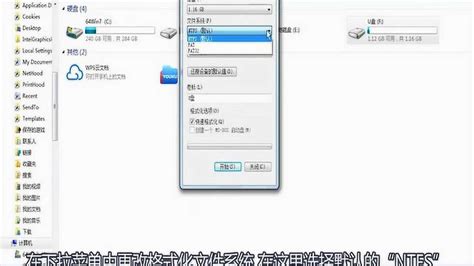 轻松学会:如何格式化优盘资讯攻略10-30
轻松学会:如何格式化优盘资讯攻略10-30 -
 U盘上的EXFAT格式是什么意思?资讯攻略11-30
U盘上的EXFAT格式是什么意思?资讯攻略11-30 -
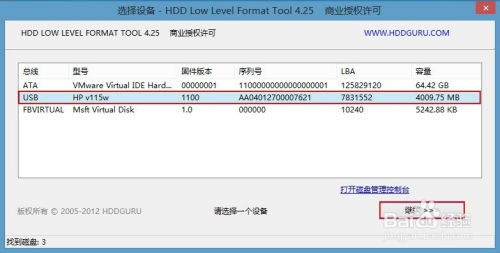 如何轻松使用u深度启动U盘对硬盘进行低级格式化资讯攻略11-20
如何轻松使用u深度启动U盘对硬盘进行低级格式化资讯攻略11-20